Tekintse meg a probléma megoldásának speciális módszereit
- A 0x80042302-es VSS-hiba akkor fordul elő, ha a Volume Shadow Copy Service (VSS) nem tud pillanatképet létrehozni egy kötetről a Windows rendszerben.
- Bármely Windows operációs rendszerben, valamint Windows Server rendszerben előfordulhat ez a hiba, amikor rendszer-visszaállítást vagy biztonsági mentést próbál végrehajtani a Volume Shadow Copy Service (VSS) használatával.
- A hiba legtöbbször a számítógép újraindításával vagy annak biztosításával javítható, hogy van-e elegendő hely a biztonsági mentési meghajtón.
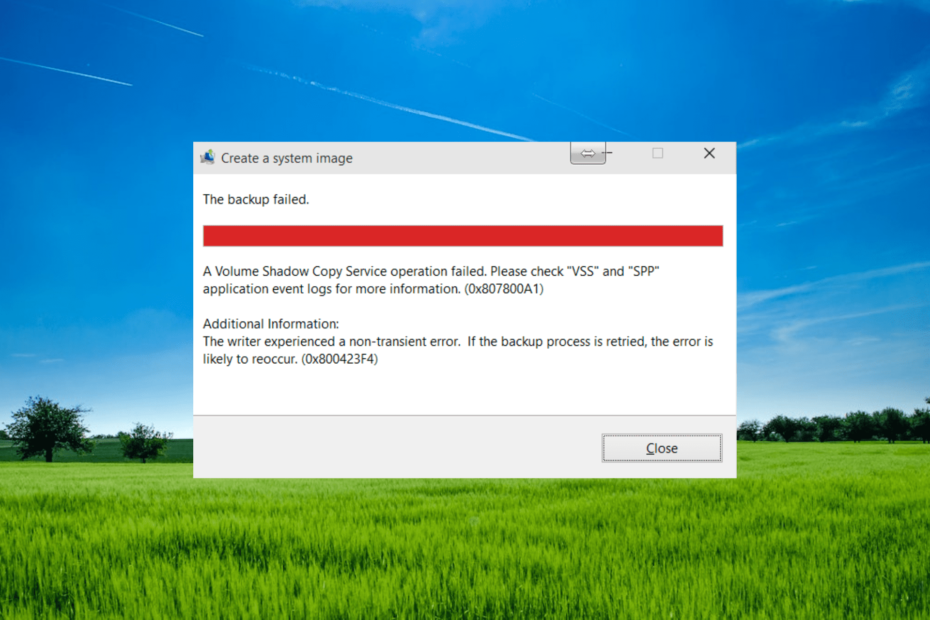
xTELEPÍTÉS A LETÖLTÉSI FÁJLRA KATTINTVA
- Töltse le és telepítse a Fortect programot a számítógépén.
- Indítsa el az eszközt és Indítsa el a beolvasást
- Kattintson a jobb gombbal Javítás, és néhány percen belül javítsa ki.
- 0 az olvasók már letöltötték a Fortectet ebben a hónapban
0x800423f4 VSS-hiba akkor fordul elő, amikor a kötetet használó biztonsági mentési vagy visszaállítási műveletet hajtanak végre A Shadow Copy Service (VSS) meghiúsul. Ez a hiba azt jelzi, hogy a tárhely fogyóban van, vagy magával a VSS-szolgáltatással van probléma.
A 0x800423f4 hiba több okból is előfordulhat, például elégtelen lemezterület, ütközés más biztonsági másolatokkal szoftverek vagy vírusirtó programok, a Shadow Copy tárhelye sérült, rendszerfájlok sérültek vagy problémák a VSS-sel írók.
Mi okozza a 0x800423f4 VSS hibát?
Nézzük meg közelebbről a 0x800423f4 hiba gyakori okait:
- Nincs elég lemezterület: Ha nincs elég szabad hely azon a meghajtón, ahol a VSS-pillanatfelvétel készül, előfordulhat, hogy a pillanatkép meghiúsul, és hibakódot eredményezhet.
- VSS-író vagy szolgáltató hiba: A Előfordulhat, hogy a VSS-író vagy -szolgáltató meghibásodik különböző okok miatt, például helytelen konfiguráció, engedélyek vagy a rendszer egyéb szoftvereivel való kompatibilitási problémák miatt.
- Harmadik féltől származó biztonsági mentés vagy víruskereső szoftver interferencia:Víruskereső szoftver amely VSS-t használ, néha megzavarhatja a VSS műveleteit és hibákat okozhat.
- Rendszerfájl sérülés: A sérült vagy sérült rendszerfájlok VSS-hibákat is okozhatnak.
- Nem megfelelően konfigurált VSS-beállítások: A VSS-beállítások helytelen konfigurálása a 0x800423f4 hibakódot is okozhatja. Például, ha a VSS-tárolóterület nincs megfelelően konfigurálva, a VSS-pillanatkép-létrehozási folyamat meghiúsulhat.
Hogyan javíthatom ki a 0x800423f4 VSS-hibát?
1. Ellenőrizze és engedélyezze a Volume Shadow Copy szolgáltatást
- megnyomni a ablakok + R a billentyűzeten a Futtatás párbeszédpanel megnyitásához, és írja be szolgáltatások.msc be a dobozba és nyomja meg Belép.
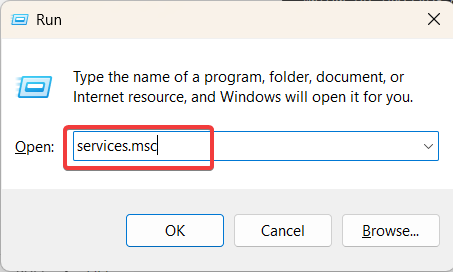
- A Szolgáltatások ablakban keresse meg a Kötet árnyékmásolata szolgáltatást, és kattintson rá duplán a Tulajdonságok ablak megnyitásához.
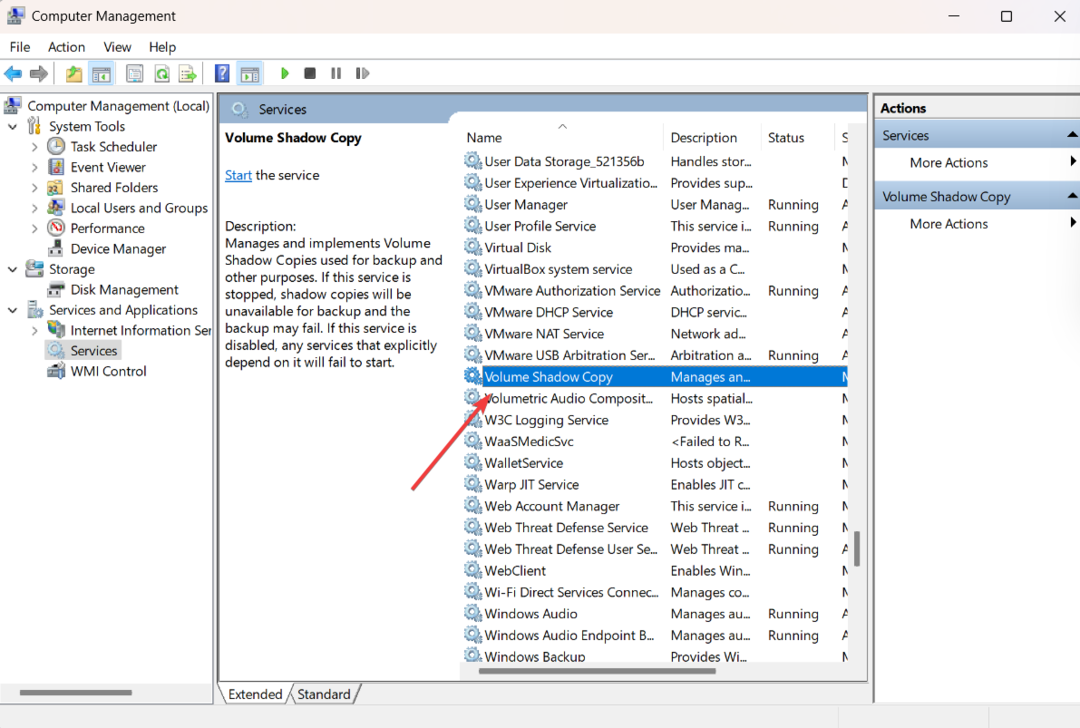
- Állítsa be az Indítás típusát Automatikus vagy Kézikönyv.
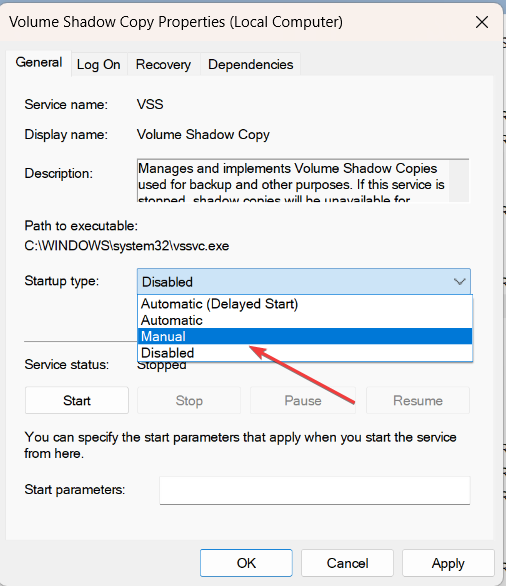
- Ha a szolgáltatás leállt vagy szünetel, kattintson a gombra Rajt gombot a szolgáltatás újraindításához. Ezután kattintson Alkalmaz és akkor rendben a változtatások mentéséhez.
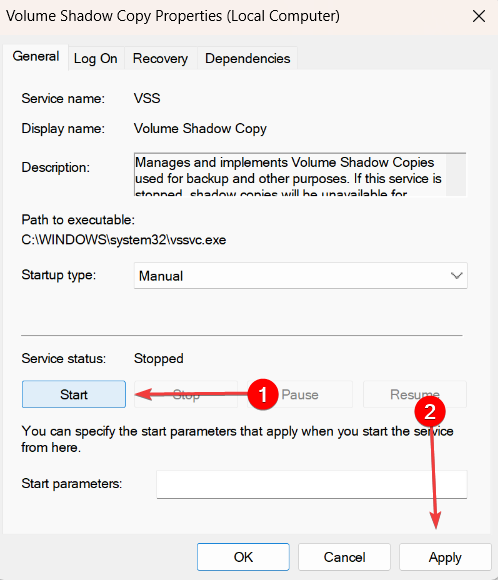
Ezt követően zárja be a Szolgáltatás ablakot, és próbálja meg újra a biztonsági mentést. Ha a 0x800423f4 hiba továbbra is fennáll, próbálkozzon a következő módszerrel.
2. Tiltsa le a Windows Defender tűzfalat és a víruskereső programot
2.1 A Windows Defender tűzfal letiltása
- nyomja meg ablakok + R a Futtatás párbeszédpanel megnyitásához írja be: firewall.cpl, és kattintson rendben vagy nyomja meg Belép.
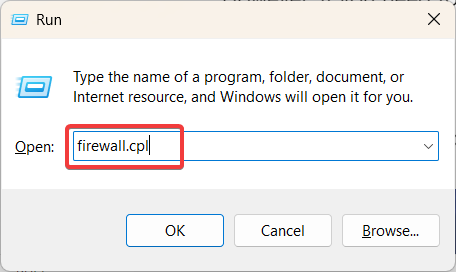
- A Windows Defender tűzfal ablak bal oldalsávjában kattintson a gombra Kapcsolja be vagy ki a Windows Defender tűzfalat.
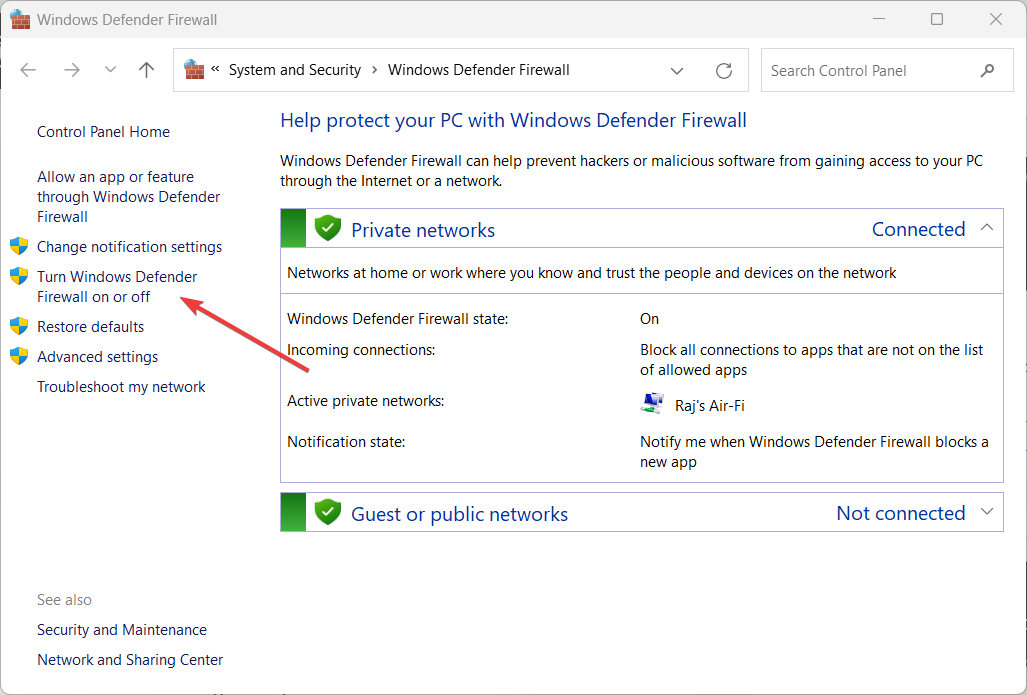
- Válassza ki A Windows Defender tűzfal kikapcsolása (nem ajánlott) mind a Privát, mind a Nyilvános hálózati beállítások alatt, majd kattintson a lehetőségre rendben a változtatások mentéséhez.
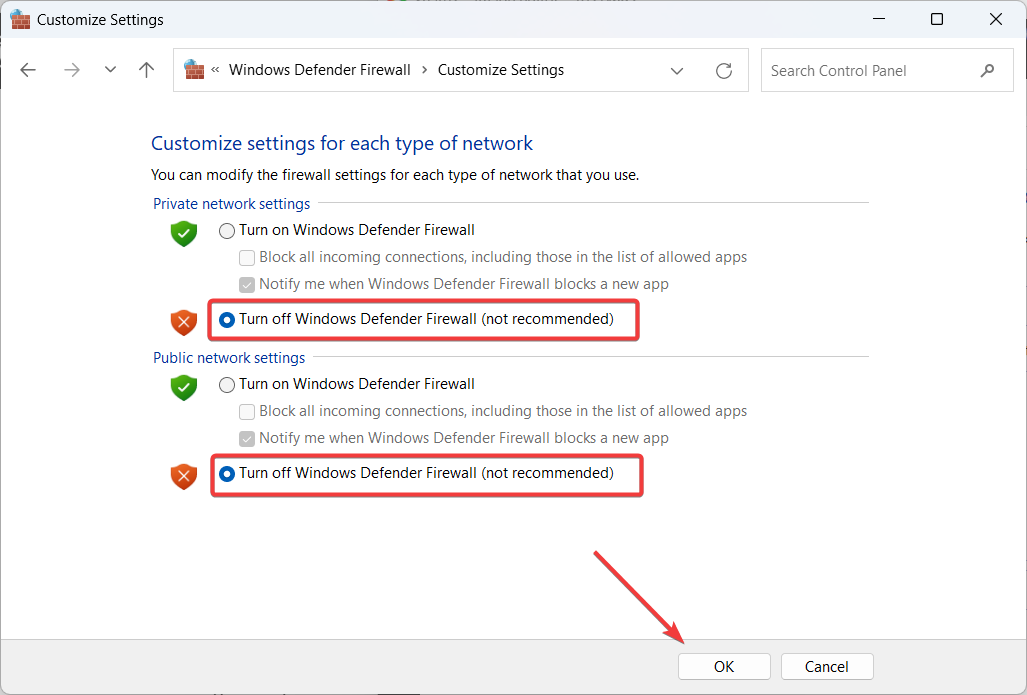
2.2 Tiltsa le a víruskereső programot
- Kattints a Rejtett ikonok megjelenítése gombot a tálcán a rejtett ikonok megtekintéséhez, majd kattintson a Windows biztonság ikon.
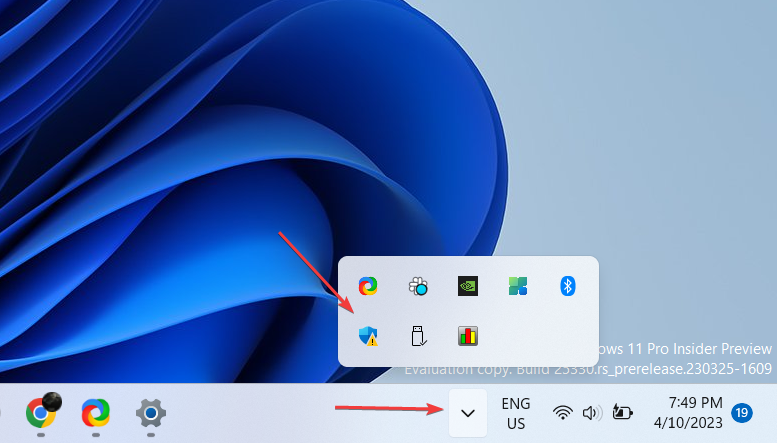
- Navigáljon ide Vírus- és fenyegetésvédelem a bal oldali ablaktáblán, és kattintson Beállítások kezelése alul Vírus- és fenyegetésvédelmi beállítások a jobb oldali ablaktáblán.

- Ezután kapcsolja ki az alatti kapcsolót Valós idejű védelem.
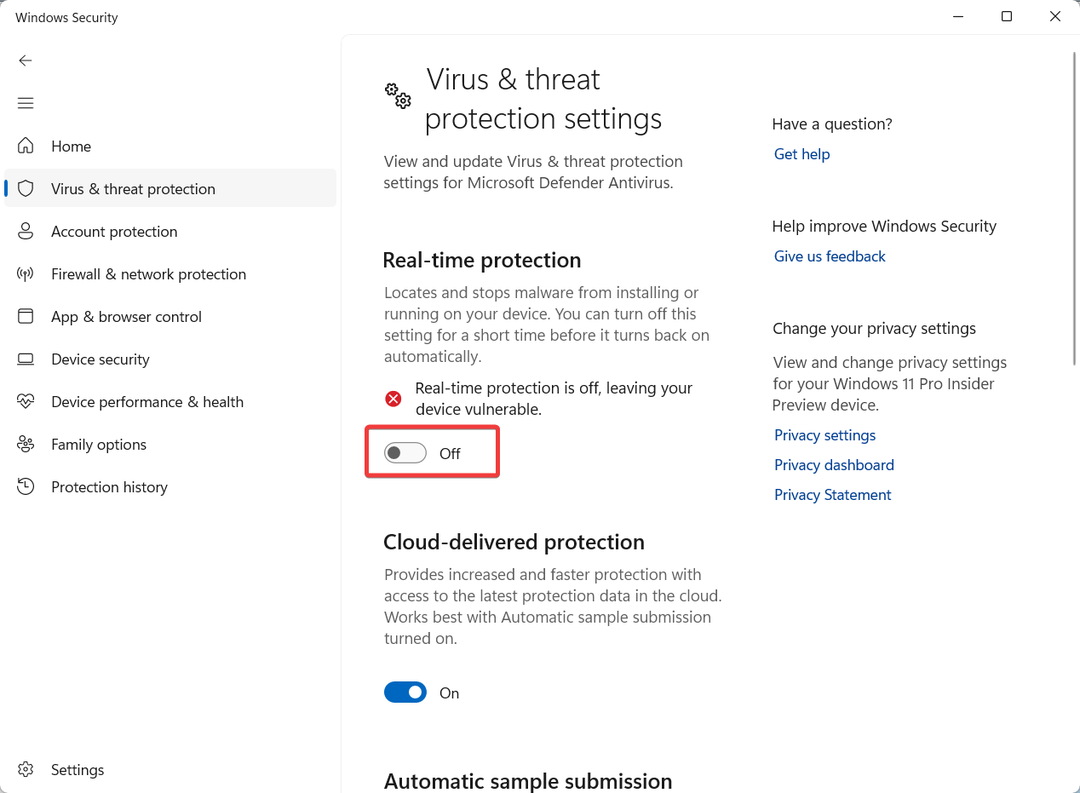
Szakértői tipp:
SZPONSORÁLT
Néhány PC-problémát nehéz megoldani, különösen, ha hiányzó vagy sérült rendszerfájlokról és Windows-tárakról van szó.
Ügyeljen arra, hogy speciális eszközt használjon, mint pl Fortect, amely átvizsgálja és lecseréli a törött fájlokat a tárhelyéből származó friss verziókra.
Vírusvédelmi és biztonsági okokból nem ajánlott letiltani a víruskeresőt. Ha azonban el kell végeznie a Volume Shadow Copy Service hibáját, ideiglenesen letilthatja a víruskeresőt, és ellenőrizheti, hogy a probléma továbbra is fennáll-e.
A víruskereső program kikapcsolása után ellenőrizze, hogy ugyanaz a probléma megismétlődik-e. Ezután gyorsan kapcsolja vissza a víruskereső programot, hogy megóvja számítógépét.
3. Ellenőrizze a merevlemezt, hogy vannak-e hibák
- Nyissa meg a Windows Intézőt a megnyomásával ablakok + E a billentyűzetén.
- Kattintson a jobb gombbal a C meghajtóra, és válassza ki Tulajdonságok.
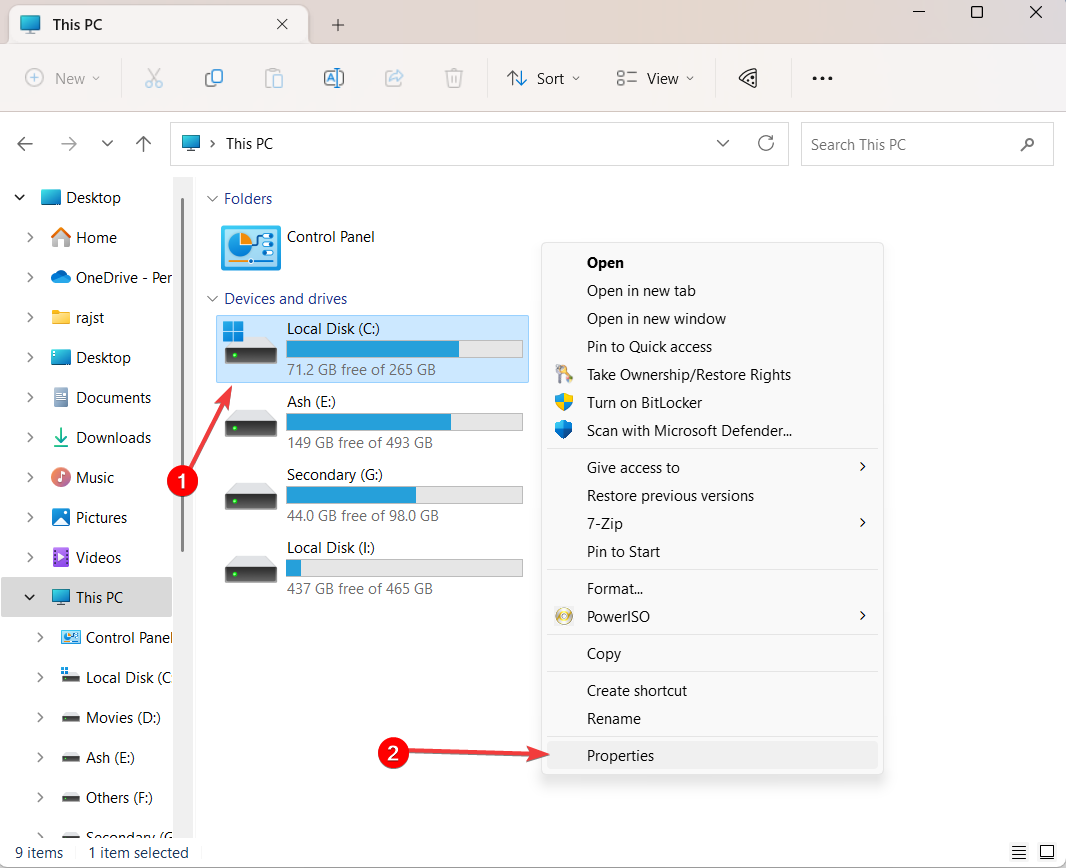
- Ban,-ben Tulajdonságok ablakban kattintson a Eszközök lapon.
- Alatt Hiba ellenőrzése részben kattintson a Jelölje be gombot, ill Ellenőrizd most gomb.
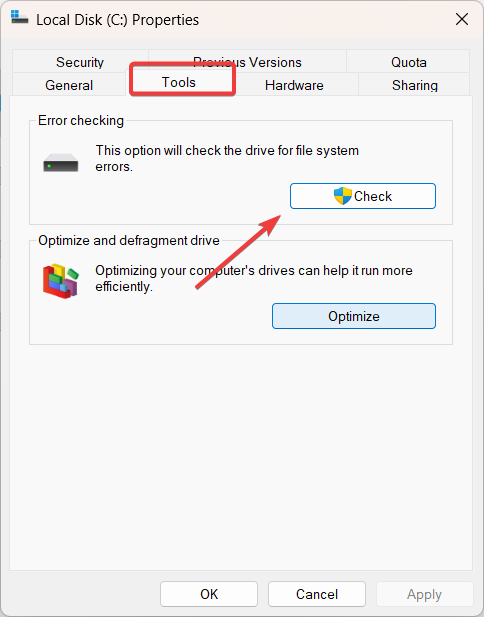
- A Hibaellenőrzés párbeszédablakban kattintson a Scan meghajtó választási lehetőség.
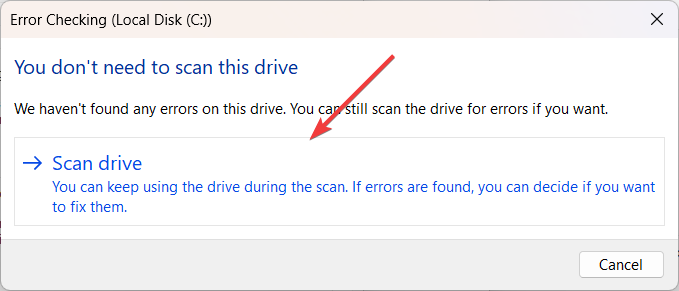
- Igdkmd64.sys: A BSoD javítása Windows 11 rendszeren
- 0xc00002e3 BSoD hibakód: Hogyan javítható
- Ksecdd.sys BSoD-hiba: 4 módszer a javításra
- UnrealCEFSubProcess: Mi ez és hogyan javítható a magas CPU
- A Disk Signature Collision Error javítása a Windows 11 rendszerben
- nyomja meg ablakok + R kinyitni a Fuss parancsdoboz, írja be cmd, tartsd a Ctrl + Váltás gombot, és kattintson rendben a Parancssor rendszergazdaként való futtatásához.

- Kattintson Igen a Felhasználói fiókok felügyelete (UAC) prompt ablak.
- A Parancssor ablakba írja be a következő parancsot, és nyomja meg a gombot Belép:
sfc /scannow
- Várja meg, amíg az SFC eszköz befejezi a vizsgálatot, majd futtassa a Deployment Image Service and Management (DISM) eszközt. Ehhez írja be a következő parancsokat, és nyomja meg a gombot Belép mindegyik után:
DISM /Online /Cleanup-Image /ScanHealthDISM /Online /Cleanup-Image /RestoreHealth
- Az SFC és a DISM eszközök futtatása után indítsa újra a számítógépet, hogy megbizonyosodjon arról, hogy az eszközök által végrehajtott változtatások érvénybe lépnek.
Az SFC- és DISM-eszközök futtatása segíthet a rendszerfájlokkal és a Windows-képekkel kapcsolatos problémák megoldásában.
5. Regisztrálja újra a VSS konfigurációt
- nyomja meg ablakok + R kinyitni a Fuss parancsdoboz, írja be cmd, tartsd a Ctrl + Váltás gombot, és kattintson rendben a Parancssor rendszergazdaként való futtatásához.

- Kattintson Igen a Felhasználói fiókok felügyelete (UAC) prompt ablak.
- Írja be egymás után a következő parancsot, és nyomja meg Belép mindegyik után:
net stop vsnet stop swprvregsvr32 /s ole32.dllregsvr32 /s oleaut32.dllregsvr32 /s vss_ps.dllvssvc /registerregsvr32 /s /i swprv.dllregsvr32 /s /i eventcls.dllregsvr32 /s es.dllregsvr32 /s stdprov.dllregsvr32 /s vssui.dllregsvr32 /s msxml.dllregsvr32 /s msxml3.dllregsvr32 /s msxml4.dllCd /d %systemroot%\syswow64regsvr32 /s ole32.dllregsvr32 /s vss_ps.dllregsvr32 /s es.dllregsvr32 /s stdprov.dllregsvr32 /s msxml3.dllregsvr32 /s msxml.dllregsvr32 /s msxml4.dll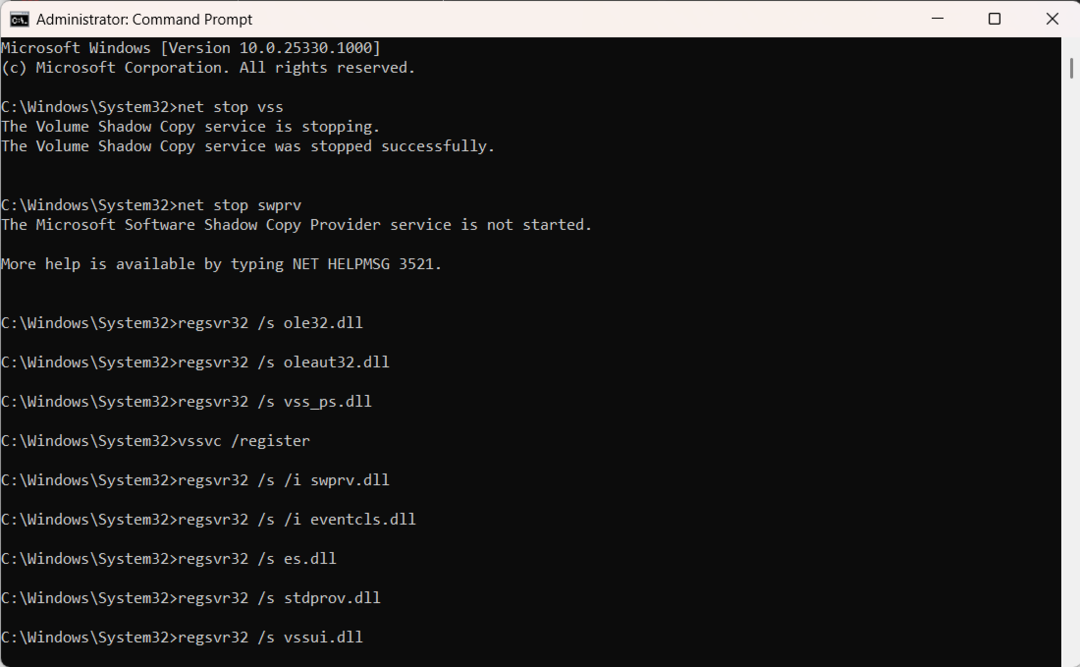
- Indítsa újra a számítógépet, próbálja meg újra a biztonsági mentést, és ellenőrizze, hogy a 0x800423f4 újra megjelenik-e.
6. VSS Writers javítása
- Nyissa meg a Parancssort rendszergazdai jogosultságokkal.
- Írja be a következő parancsot, és nyomja meg Belép a rendszerre jelenleg telepített összes Volume Shadow Copy Service (VSS) író listázásához:
vssadmin listaírók - Ezután erősítse meg az összes VSS-írót Államok mutatnak Stabil. Vegye figyelembe azokat az írókat, akik jelenleg a következő állapotban vannak Kudarc.
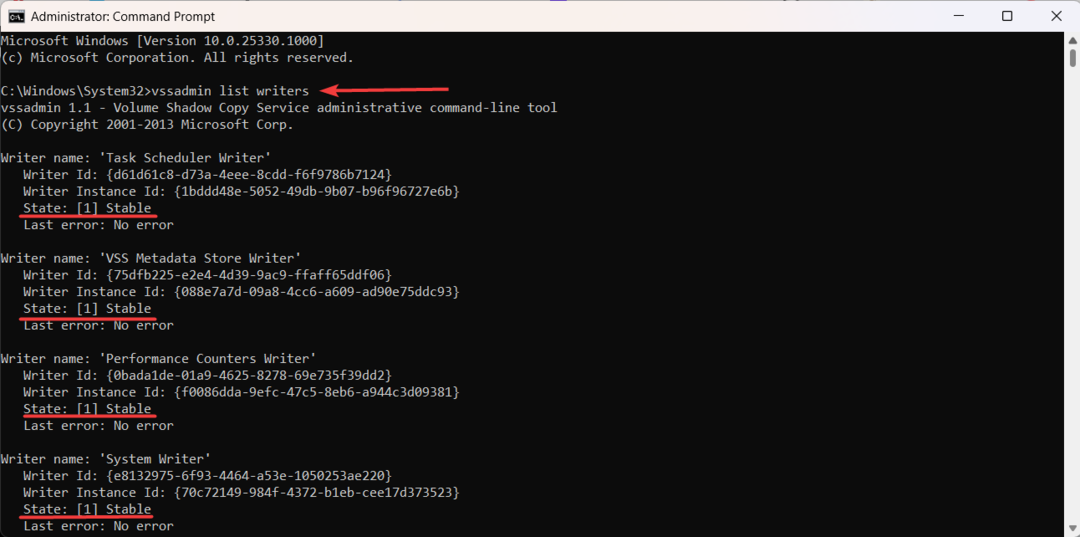
- Ezt követően nyomja meg ablakok + R, típus szolgáltatások.msc, és nyomja meg Belép a Szolgáltatások alkalmazás megnyitásához.
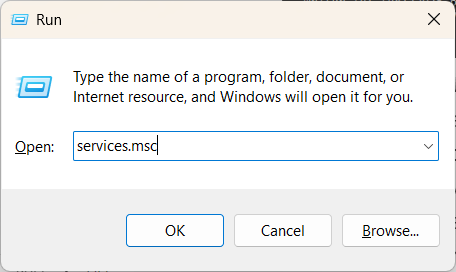
- Keresse meg a meghibásodott VSS-írók szolgáltatását, és kattintson rá duplán.
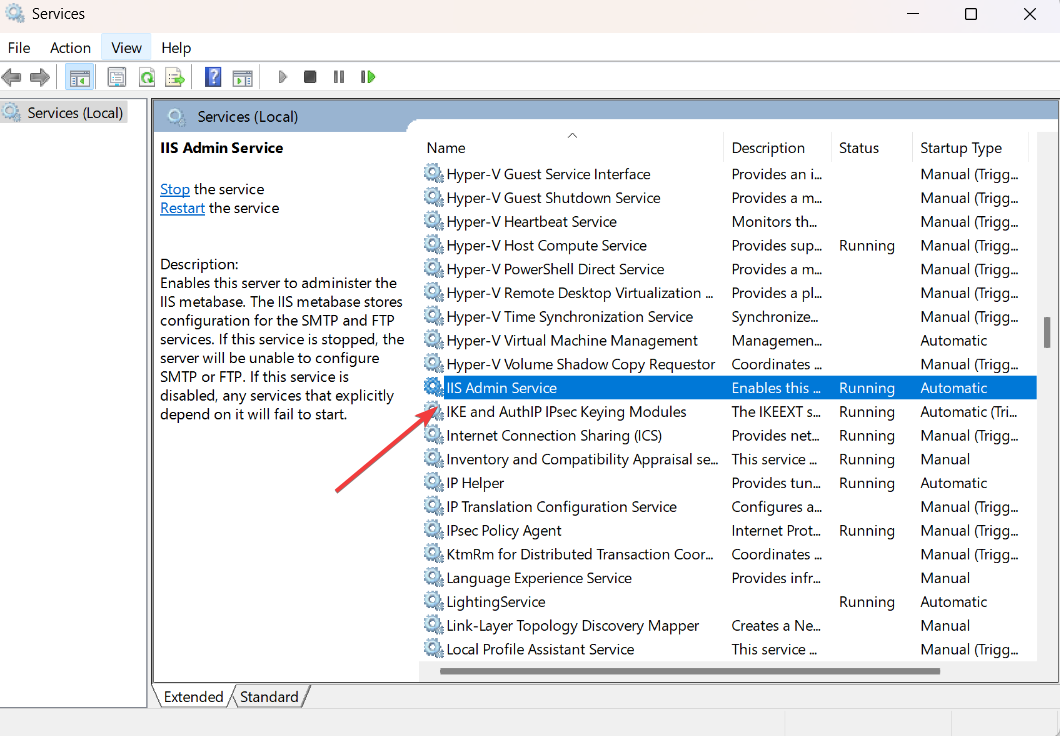
- Ezután kattintson a Állj meg gombot a szolgáltatások leállításához.
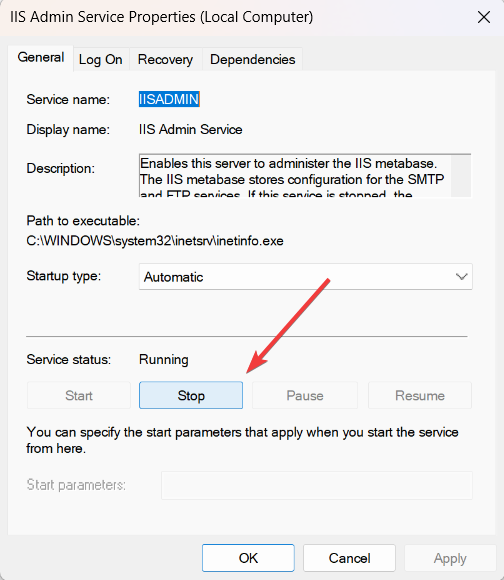
- Ezután nyissa meg a Feladatkezelőt ezzel Ctrl + Váltás + Kilépés gyorsbillentyűket, és megöli a meghiúsult VSS-írókhoz kapcsolódó folyamatokat.
- Lépjen vissza a Szolgáltatások konzolba, és indítsa újra a korábban leállított szolgáltatásokat a kattintással Rajt.
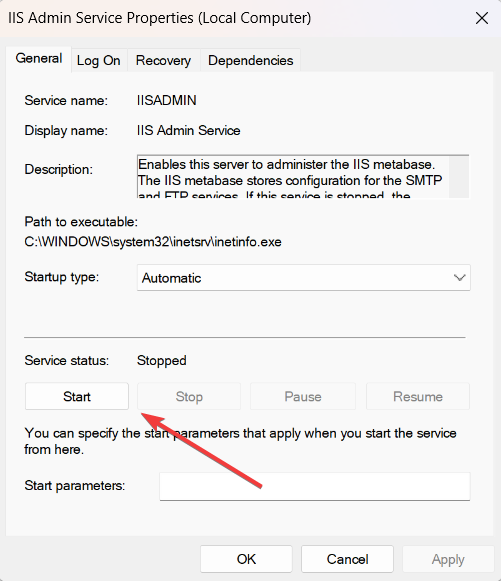
- Térjen vissza az emelkedetthez Parancssor és futtassa újra az alábbi parancsot, hogy ellenőrizze, hogy a VSS-írók most már stabilként szerepelnek-e:
vssadmin listaírók
Fontos, hogy adatai biztonságban legyenek biztonsági másolatot készíteni róla rendszeresen. Ezért elengedhetetlen a 0x800423f4 hibakód mielőbbi megoldása. Az alábbi lépések követésével megoldhatja a hibát, és gond nélkül folytathatja az adatok biztonsági mentését.
Továbbra is problémákat tapasztal?
SZPONSORÁLT
Ha a fenti javaslatok nem oldották meg a problémát, akkor számítógépén súlyosabb Windows-problémák léphetnek fel. Javasoljuk, hogy válasszon egy olyan all-in-one megoldást, mint pl Fortect a problémák hatékony megoldásához. A telepítés után egyszerűen kattintson a Megtekintés és javítás gombot, majd nyomja meg Indítsa el a Javítást.
